【一键还原精灵硬盘版】一键还原精灵硬盘版下载 v12.1.405.701 官方正式版
软件介绍
一键还原精灵硬盘版是一款非常实用的系统辅助工具,这款软件的功能非常简单,只有两个,就是一键备份与一键还原,当然细节处可操作的还是很多的,比如备份那些内容,将备份保存在哪里,保存几个备份等等,多重措施保证用户数据备份的安全性,等到用户要使用时,只需点击一键还原既将系统进行还原。
一键还原精灵官方版主发挥作用的时间点是用户电脑出现问题时候,并且当你不知道问题出在哪里也无法确认解决方案时,这时候就轮到一键还原精灵闪亮登场了,一键就可以将系统恢复到之前的状态,可以解决大部分软件上出现的问题。
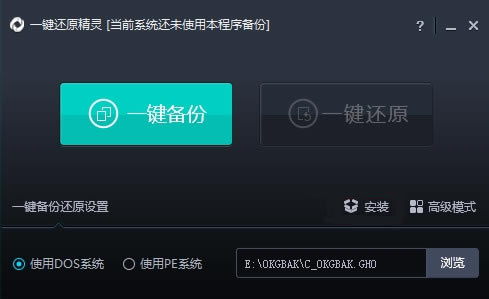
软件特色
1、GHOST内核11.2/8.3及硬盘接口IDE/SATA任意切换,分区格式FAT/NTFS自动识别。
2、硬盘版特别适于无软驱/无光驱/无USB接口/无人值守的台式机/笔记本/服务器使用。
3、支持WIN7/VISTA/2008等新系统,以及GRUB4DOS菜单的DOS/Windows全系列多系统引导。
4、支持压缩/分卷及GHOST辅助性参数自定义,以满足光盘刻录和其它需要。
5、安装快速,只需1-2分钟;卸载彻底,不留垃圾文件,安全绿色无公害。
6、不破坏系统原有结构,不向BIOS和硬盘保留扇区写入任何数据,无需划分隐藏分区。
7、WINDOWS下(鼠标)/开机菜单(方向键)/开机热键(K键)多种启动方案任由你选择。
8、安装程序即便被误删除,也可使用同一版本的光盘版/优盘版进行恢复。
9、一键备份系统的映像FAT下深度隐藏,NTFS下能有效防止误删除或病毒恶意删除。
10、GHOST运行之前自动删除auto类病毒引导文件,避免返回WIN后被病毒二次感染。
11、界面友好,全中文操作,无需英语和计算机专业知识。
12、危险操作之前贴心提示,明明白白放心使用。
13、附带GHOST浏览器,能打开GHO映像,任意添加/删除/提取其中的文件。
14、映像导入/导出/移动等功能,便于GHO映像传播交流和多次备份。
15,密码设置功能,让多人共用一台电脑情况下,不被非法用户侵入。
16、多种引导模式,以兼容各种型号电脑,让特殊机型也能正常启动本软件。
17、诊断报告功能可自动收集系统信息,为作者对软件的日后改进提供线索。
18、帮助文档,图文并茂,易学易会,网上论坛,在线答疑。
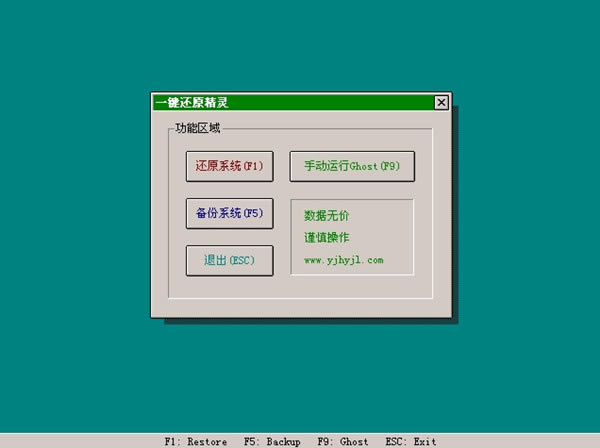
软件功能
映像 -> 打开、保护、管理、导入、导出、移动、删除
由于一键映像(c_pan.gho)是受特殊保护的,所以禁止一般用户在资源管理器里对其本身进行直接操作,但为了高级用户或管理员便于对映像进行管理,因此提供专门菜单:
1、打开:
如果默认映像存在则用GHOSTEXP打开它以用于编辑GHO,例如:添加、删除、提取GHO里的文件。
2、保护:
去掉或加上防删属性(仅最后分区为NTFS时有效),例如:点击“是”即可永久性的解除保护,以便于直接“管理”。(限管理员使用)
3、管理:
在资源管理器里直接对默认GHO进行直接操作,例如:手动导入、导出、移动或删除等操作。(限管理员使用)
4、导入:
将外来的GHO复制或移动到~1文件夹中,一般用于免刻录安装系统,例如,将下载的通用GHO或同型号其它电脑的GHO复制到~1里(文件名必须改为c_pan.gho)。
5、导出:
将一键映像复制(另存)到其它地方,例如,将本机的GHO复制到U盘等移动设备,为其它同型号电脑“导入”所用,以达到共享的目的。
6、移动:
将一键映像移动到其它地方,例如,再次一键备份时不想覆盖原来的GHO,可将前一次的GHO转移到其它位置。
7、删除:
将一键映像删除,一般不常用。
一键还原精灵硬盘版使用方法
一键还原精灵备份系统教程
使用u盘装系统的时候大家会发现这是一个非常漫长的过程,我们只能在旁边默默等待,而且安装系统之前还要细心的去找镜像文件,这都比较麻烦,所以我们可以在安装完系统的时候为电脑进行备份系统操作,此刻有朋友会问,这样操作会很难吗?其实很简单,下面小编为大家推荐一键还原精灵,有了它,用户们就可以通过简单的操作轻松一键备份系统。
首先,打开我们的一键还原精灵,点击窗口界面中的“一键备份”按钮即可,如下图所示:
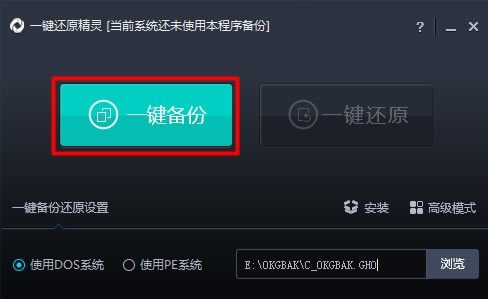
这时在屏幕中会弹出一个提示窗口,告知我们所备份的磁盘分区以及备份路径,确认无误后我们只需要按下窗口中的"确定"按钮即可,如下图所示:

等待电脑重启后,在系统选择画面中会多出一个"OneKey Recovery"选项,电脑将会自动选择此选项进入到备份系统的操作当中。最后我们所看到的是备份系统的详细过程,备份过程中我们无需守候在电脑前,备份系统完成后将会自动回到电脑系统当中,如下图所示:
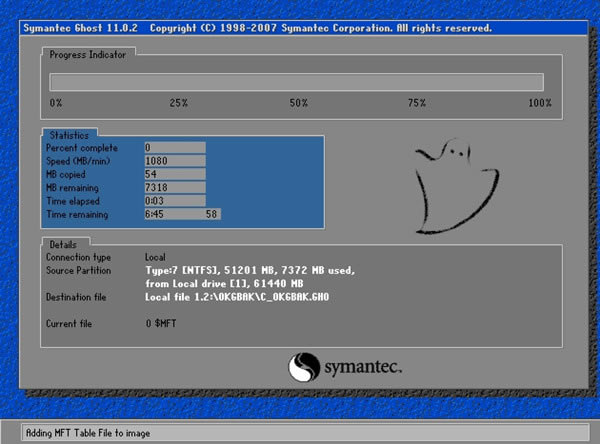
经过上面的一些列操作,备份系统的工作就这样轻轻松松的完成了,那些不具备电脑知识的朋友们同样能够实现电脑备份系统操作,最后希望本站小编分享的意见还原精灵备份操作可以帮助用户们进行备份系统操作。
……
点击下载系统软件 >>本地高速下载
点击下载系统软件 >>百度网盘下载